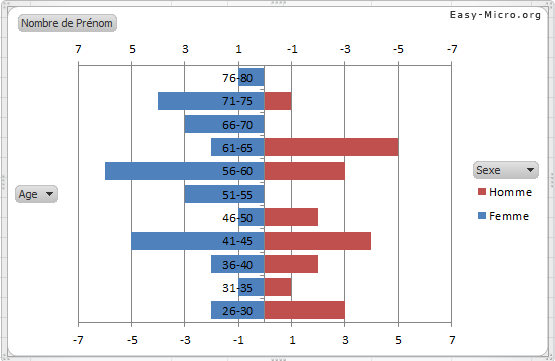Graphique Excel
Graphique ExcelPyramide des Ages
Comment réaliser une pyramide des âges à partir d'un Tableau Croisé Dynamique
🔶 1. Réalisation du Tableau Croisé Dynamique
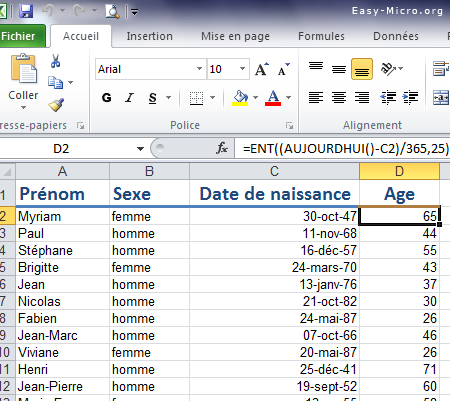
Source : Exercice réalisé à partir d'un exemple de Gisèle V.D.
1.1 Récupérez le fichier CSV contenant la liste des Prénoms, sexes et date de naissance. Ouvrez-le dans Microsoft Excel ou OpenOffice Calc.
1.2 Cliquez dans votre tableau Excel, onglet "Insertion" / TblCroiséDynamique".
1.3 Choisissez "Feuille de calcul existante" et dans "Emplacement" cliquer dans une cellule de destination.
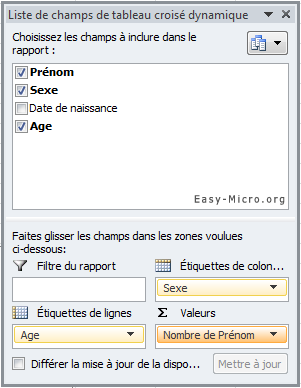 Dans la fenêtre "Liste des champs", positionnez les différents champs comme ceci :
Dans la fenêtre "Liste des champs", positionnez les différents champs comme ceci :
1.4 Faîtes ensuite un clic droit dans la colonne des âges, choisissez Grouper (choisir un pas de 5)
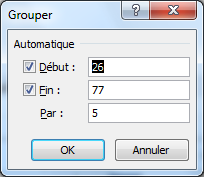
1.3 Choisissez "Feuille de calcul existante" et dans "Emplacement" cliquer dans une cellule de destination.
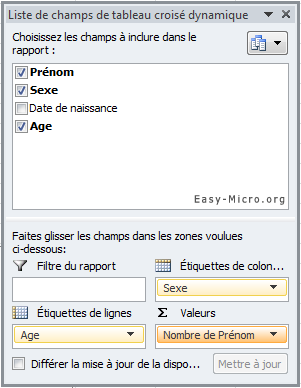 Dans la fenêtre "Liste des champs", positionnez les différents champs comme ceci :
Dans la fenêtre "Liste des champs", positionnez les différents champs comme ceci :- Valeurs: Nombre de prénom
- Etiquettes de colonnes: Sexe
- Etiquettes de lignes : Ages
1.4 Faîtes ensuite un clic droit dans la colonne des âges, choisissez Grouper (choisir un pas de 5)
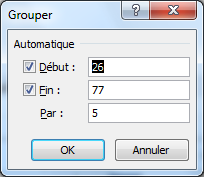
1.5 Dans l'onglet "Création", cliquez sur "Disposition du rapport" et choisissez "Afficher en mode Plan".
Voici le résultat que vous devriez obtenir :
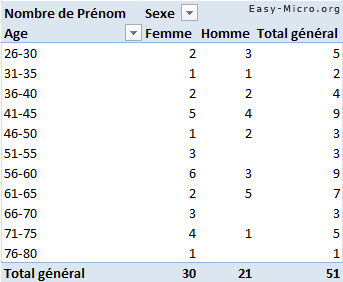
Voici le résultat que vous devriez obtenir :
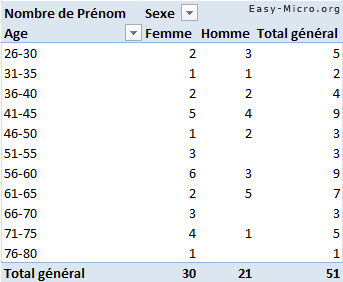
🔶 2. Réalisation de la pyramide des âges (Graphique croisé dynamique)
2.1 Dans le bandeau "Outils de Tableau Croisé Dynamique", Onglet "Options", bouton "Graphique croisé Dynamique". Choisissez le type "Barres groupées"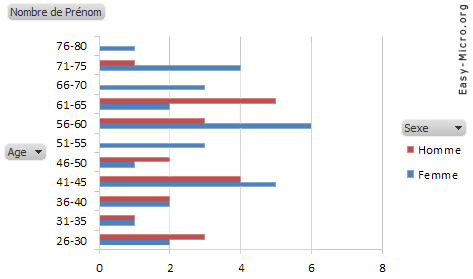
2.2 Onglet "Disposition du graphique", commande "Axe horizontal principal" / "Autres options de l'axe horizontal principal" :
◊ modifiez le minimum à -7
◊ modifiez le maximum à 7

2.3 On va, maintenant inverser l'axe horizontal des femmes. Pour cela, on installe un deuxième axe horizontal en haut du graphique
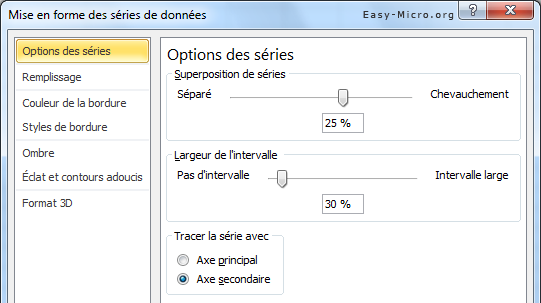
◊ modifiez le minimum à -7
◊ modifiez le maximum à 7

2.3 On va, maintenant inverser l'axe horizontal des femmes. Pour cela, on installe un deuxième axe horizontal en haut du graphique
- Clic droit sur graphique (sur série femme)
- Menu "Mettre en forme une série de données"
- Cocher l'option "Tracer la série avec" : "Axe secondaire"
- Diminuez la largeur d'intervalle à 30% afin d'afficher des barres plus large (saisissez la même intervalle pour la série des hommes)
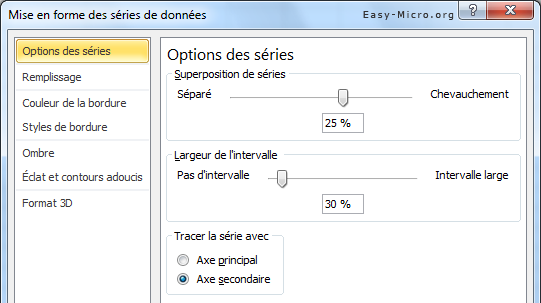
2.4 Ensuite, on modifie cet axe horizontale secondaire, afin qu'il soit identique au premier:
Faites un clic droit sur l'axe horizontal secondaire (celui du haut), menu "Mise en forme de l'axe"
Dans la catégorie "Options d'axe", choisissez les options suivantes :
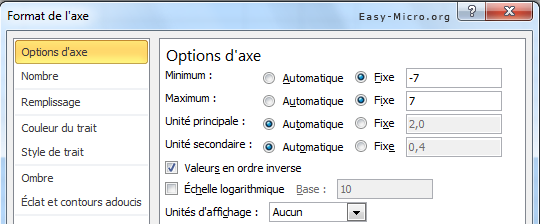
Voici la pyramide des âges réalisée avec un graphique croisé dynamique que vous devriez obtenir :
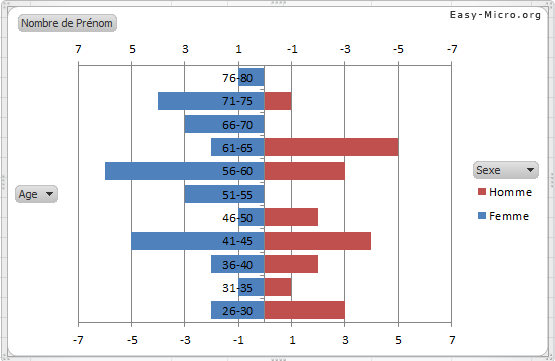
Faites un clic droit sur l'axe horizontal secondaire (celui du haut), menu "Mise en forme de l'axe"
Dans la catégorie "Options d'axe", choisissez les options suivantes :
- Minimum : idem axe horizontal principal, soit minimum à -7
- Maximum : idem axe horizontal principal, soi le maximum à 7
- On coche ensuite la case "Valeurs en ordre inverse"
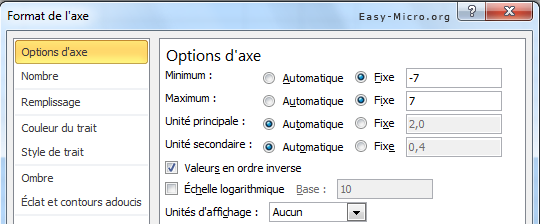
Voici la pyramide des âges réalisée avec un graphique croisé dynamique que vous devriez obtenir :